Fire 7 タブレットにGoogle Playをインストールする方法(2019年6月版)/Fire HD 8とスコア比較
公開日:
:
最終更新日:2019/06/26
Amazon Kindle Fire, Fire7, 製品レビュー
この記事にはアフィリエイト広告・広告が含まれています。
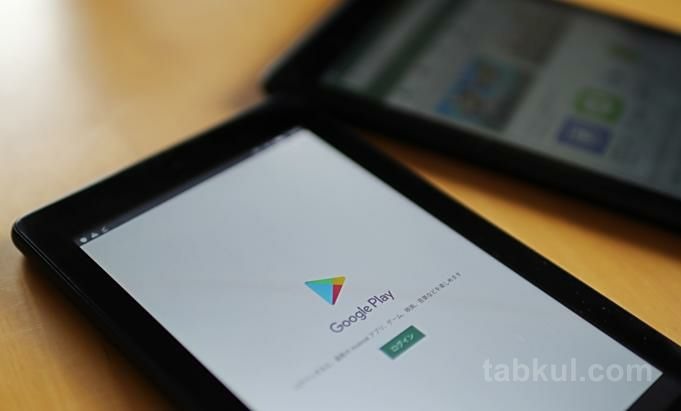
今回は第9世代Fire 7 タブレットにGoogle Playをインストール、GeekbenchによるベンチマークスコアをFire HD 8 タブレットと比較した内容を記録する。
Fire 7 タブレットにGoogle Playをインストールする方法
※この記事は自分の作業内容をシェアしたもので、参考にする際は自己責任で行ってほしい。
2019年になってからFire HD 10 タブレットにGoogle Playをインストール、その次に購入したFire HD 8 タブレットにもGoogle Playをインストールしてきた。
そして、今回はFire 7 タブレットにGoogle Playをインストールする。
OSバージョンはFire HD 10タブレットの「Fire OS 5.6.40」やFire HD 8 タブレットの「Fire OS 6.3.0.1」と異なる「Fire OS 6.3.1.2」だった。同バージョンはAlexaをサポートするアップデートとなっている。
はじめに、Google Playインストールへ向けて『Fire 7 タブレット』で設定を行う。
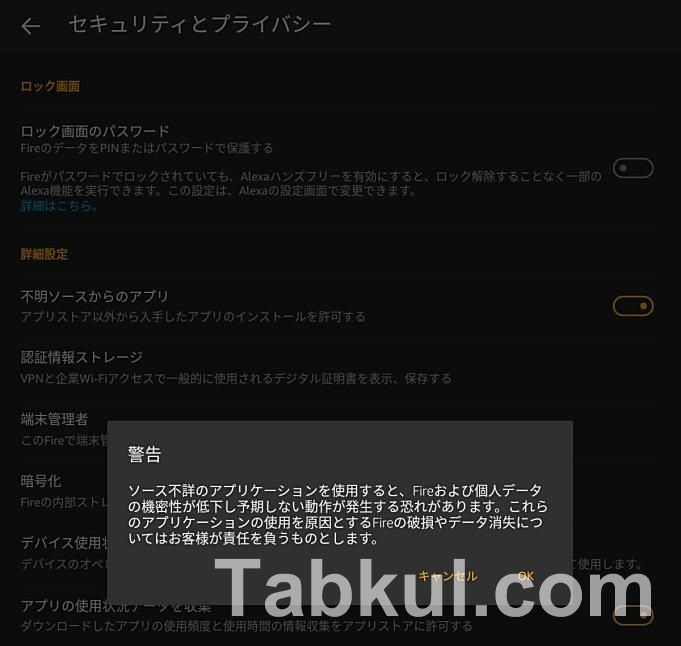
「設定」メニューを開き「セキュリティとプライバシー」へ移動、そこにある「不明ソースからのアプリ」を有効にすると上図のように警告が表示されるのでOKを選ぶと有効になる。
これによりAmazonアプリストア以外のAndroidアプリをインストールできるようになった。
Google Playに関するAPKファイルのインストール
それでは必要なAPKファイルを『Fire 7 タブレット』にインストールしていこう。インストール先のウェブサイトについてはFire HD 10の記事で触れたとおりだ。
ダウンロード用リンクは下記のようになっている。
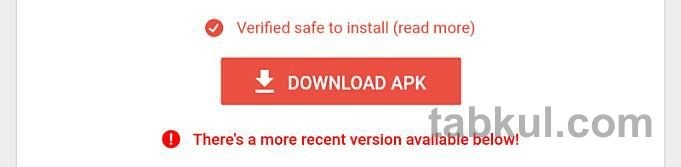
下記はタブクルで導入したAPKファイルで、番号順にインストールする必要がある。
- Googleアカウント管理アプリ
Google Account Manager 5.1-1743759 (Android 5.0+) - Googleサービスのフレームワークアプリ
Google Services Framework 5.1-1743759 (Android 5.1+) - Google Play開発者サービス
Google Play services 11.3.02 (030-161239932) (030) - Google Play Storeをユーザーに表示するためのアプリ
Google Play Store 8.3.75.U-all [0] [FP] 173942022 (arm-v7a) (240-480dpi) (Android 4.0+)
「4」までインストールするとGoogle Playストアのログイン画面が表示された。ホーム画面にあるGoogle Playを起動してもログイン画面は表示できる。あとはGoogleアカウント情報を入力することでPlayストアを利用可能な状態となった。
Androidアプリ「Geekbench 4」をインストール

Google PlayからAndroidアプリ「Geekbench 4」は問題なくインストールできた。
さっそく、Fire 7のベンチマークを計測したところシングルコア639/マルチコア1648という結果になった。Fire HD 8 タブレットのスコアは637/1801だったので同じSoCというだけあって処理性能は変わらないと思われる。やはりメモリが500MBほど違うだけなのだろう。
次回は容量512GBのmicroSDカードを入れてファイルサーバーやDLNAサーバーにするほか、置き時計とするためのアプリをインストールする予定だ。
この記事でレビューしている端末の詳細はAmazon Fire 7 タブレット販売ページで確認できる。
続き⇒Fire 7 を卓上カレンダー化、置き時計にもなるアプリ「Overlays」など
前回⇒新しい Fire 7 (第9世代)開封レビュー、スペック表にないFire HD 8との違い他
⇒最新のFire HD 8 タブレット記事へ
⇒10.1インチ版のレビューはFire HD 10記事一覧へ

気付けばブログ執筆そのものがライフワーク。ども、タブクル管理人です。
かつて夢見た「タブレットやスマホを操り、生産的な活動をする未来」。最近は、その実現を加速させるAIに夢中です。AIは思考力を奪うという意見もありますが「どう使うか、どんな指示を出すか」と、以前より思考力が試される時代の幕開けだと思います。






![通常680円が480円に、本を巡る少年と魔女たちの物語『[Premium] ノベルズローグ - ローグライトRPG』などAndroidアプリ値下げセール 2025/12/15](https://tabkul.com/wp-content/uploads/wordpress-popular-posts/300354-featured-80x80.jpg)












